

在excel里面查询重复项和禁止输入重复项是很常用的两个功能。但用微软的excel来实现,步骤较为繁锁,今天我们用wps表格来实现这两个功能。
在excel里面查询重复项和禁止输入重复项是很常用的两个功能。但用微软的excel来实现,步骤较为繁锁,今天我们用wps表格来实现这两个功能。
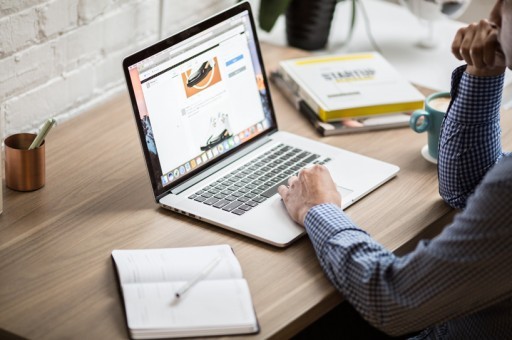
工具/原料
wps表格
excel文件(xls,xlsx等)一个。
方法/步骤
打开excel文件后选中需要查询重复的区域,并点击“特色功能”里面的重复项菜单,如图所示。
弹出对话框后确认区域是否正确,正确则点击确定。
点击确定后重复的项目将会以高亮的方式显示。
禁止输入重复项
选中不允许输入重复的列,比如:C列。
点击重复项菜单,如图所示。
确定以后再输入重复项时就会出现提示让用户选择相关操作。
以上就是excel显示重复项及禁止输入重复项的解决方法介绍,希望能对大家有所帮助!





